U kunt waarschijnlijk verschillende redenen bedenken waarom u Excel gebruikt. Of het nu een project voor je werk is of niet, Excel helpt je gewoon om je gegevens beter te organiseren.
Aangezien er fouten zullen optreden, moet u zeker gegevens in uw Excel-document wissen. Voor die momenten waarop u veel moet verwijderen, kunt u het beste meer dan één rij tegelijk wissen, maar hoe?
Hoe u meer dan één Excel-rij tegelijk kunt wissen
Een snelle manier om meerdere Excel-rijen te wissen, is door met de rechtermuisknop op cellen A1 te klikken (bijvoorbeeld) en met uw muis te slepen totdat alle cellen die u wilt verwijderen, zijn geselecteerd.
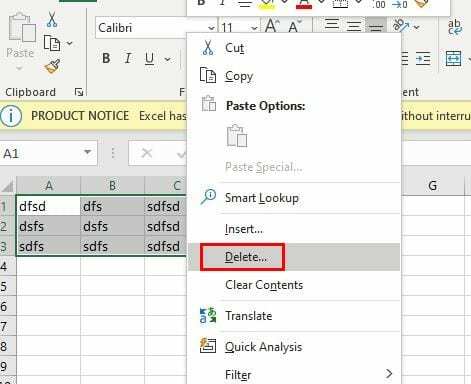
Klik met de rechtermuisknop ergens in het geselecteerde gebied en wanneer het zijmenu verschijnt, plaatst u de cursor op Verwijderen. Er verschijnt een nieuw zijvenster; hier kiest u wat u precies wilt verwijderen.
Of, als u wilt, kunt u rechtsboven op het vervolgkeuzemenu van de optie Verwijderen klikken en de keuze van uw interesse kiezen.
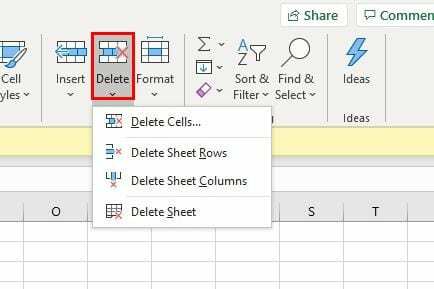
Hoe Excel-rijen te wissen met een sneltoets?
Als u Excel-rijen liever wist met een sneltoets, kunt u proberen op de Ctrl + min-toetsen. Wanneer het venster verschijnt, kiest u de optie Hele rij, gevolgd door OK.
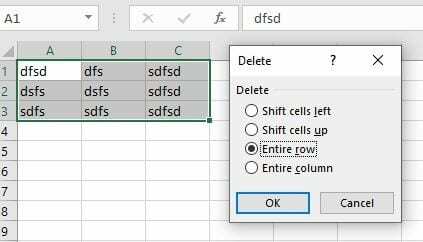
Meerdere Excel-rijen wissen met macro's
Om Excel-rijen te wissen met behulp van macro's, moet u op de Alt + F11-toetsen. Klik in het nieuwe venster op het tabblad Invoegen, gevolgd door de optie Module.
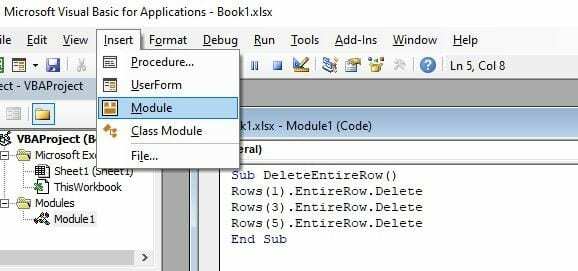
Nu is het tijd om het volgende te plakken:
Sub DeleteEntireRow()
Rijen (1). Gehele rij. Verwijderen
Rijen (3). Gehele rij. Verwijderen
Rijen (5). Hele rij. Verwijderen
Einde sub
De rijen die de module zal verwijderen, zijn afhankelijk van de rijen die u wilt wissen. Zorg ervoor dat u deze wijzigingen in de bovenstaande gegevens aanbrengt nadat u deze hebt geplakt.
Sla de macro's op en ga nu terug naar uw Excel-document en klik op de Tabblad bekijken. Klik aan de rechterkant op het vervolgkeuzemenu Macro's en klik op Macro's bekijken.
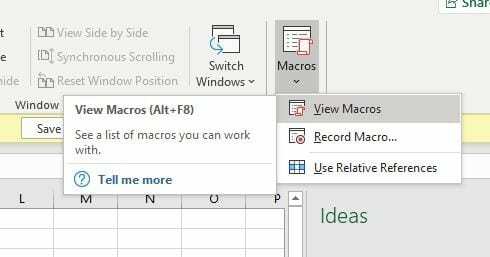
Wanneer het Macro-venster verschijnt, geeft het aan dat het de Excel-rijen moet wissen. Klik op Loop, en de rijen worden gewist.
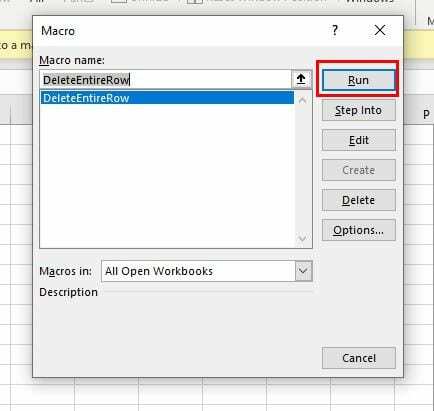
Conclusie
De eerste optie is de gemakkelijkste en snelste manier om verschillende Excel-rijen tegelijkertijd te wissen, maar het is altijd goed om meer manieren te weten voor het geval de eerste niet werken. Voor welke optie ga jij?